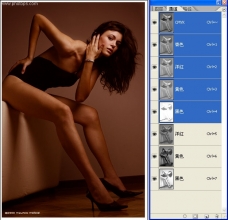小清新,用PS调出像日系风格的清新人像(4)
来源:PS教程网
作者:十七阿
学习:13138人次
在有光线的情况下也可以通过color EfexPro4插件来对光影进行进一步处理,这里我没有加很多而是适当增加了光线的柔和让光线不至于太硬。
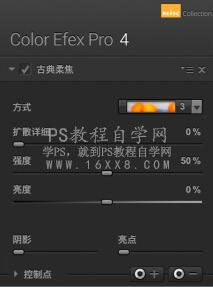
通过camera raw添加噪点来使照片更加有质感,这个依据每组照片不同来调整。
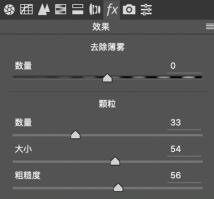
为了增加照片质感Ctrl +alt+shif+E盖印一个图层,选择滤镜数值3,模式柔光,可以通过调节不透明度来控制质感。
最后进行一些日系的排版即可出图。
一些处理照片的小技巧分享:
眼睛更加有神:选择滤镜其他高反差数值,没有固定能使眼睛微微出现的数值,即可模式叠加再使用蒙版只对眼睛使用就可以使眼睛更加有神。
减少色差:编辑颜色,设置色彩管理方案,转换为工作中的RGB,工作空间选择sRGB IEC61966-2.1 (通常ps设置)
去除照片中的杂物:使用套索工具将杂物圈出来,然后编辑中选择填充内容识别即可,或者修复画笔工具、污点修复画笔工具。
学习 · 提示
相关教程
关注大神微博加入>>
网友求助,请回答!